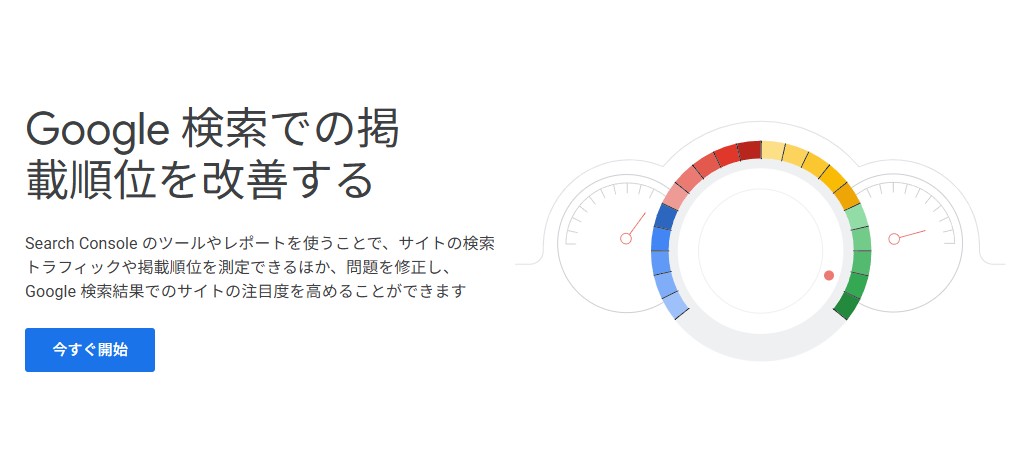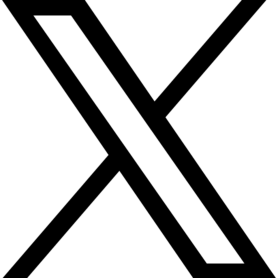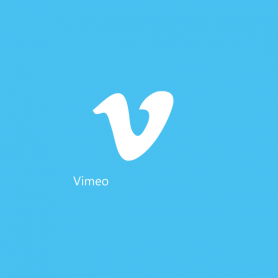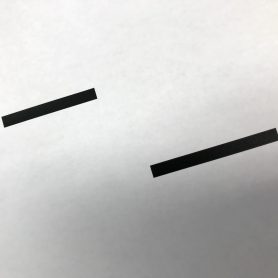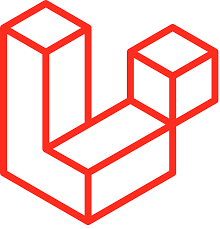WebページがGoogleに表示されないときはサーチコンソールを確認しよう
Webサイトを公開したのに、Googleで検索してもページが出てこない……。そんな経験はありませんか?
この問題の多くは「GoogleにWebページが登録されていない」ことが原因です。そしてその原因は「サーチコンソール」というツールで調べましょう!
この記事では、サーチコンソールの使い方から、見逃しやすいエラーの見つけ方、対処法までをわかりやすく解説します。
目次
サーチコンソールとは?
Google Search Console(サーチコンソール)は、Googleが提供するWebサイトの管理ツールです。サイトを運営している人や、ブログを更新している人が、自分のページがGoogleにどう見られているかを確認できます。
検索結果に表示されるには、まずGoogleがページを正しく認識(インデックス)する必要があります。サーチコンソールを活用することで、その状態をチェックすることができます。
サーチコンソールは無料で登録できるので、もしまだ登録されていない場合は(基本的にはWebサイトを制作する段階で制作会社が登録しているはずですが)上記のリンクからご自身のサイトを登録しましょう。
「ページのインデックス登録」からGoogleに表示されない原因を確認しよう
WebページがGoogleに表示されない原因は、サーチコンソールの「ページのインデックス登録」というところから確認できます。
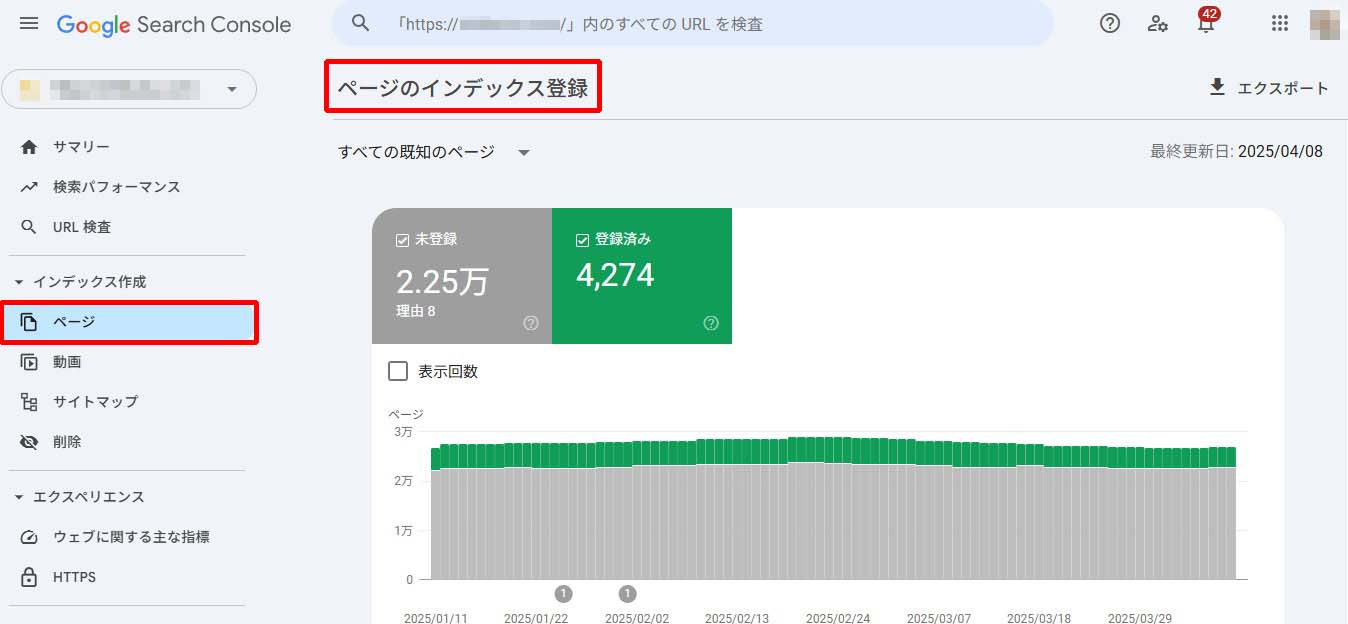
スクロールすると「ページがインデックスに登録されなかった理由」というところがあるので、ここから「なぜページがGoogleに表示されないのか」「どのページが表示されていないのか」がわかります。
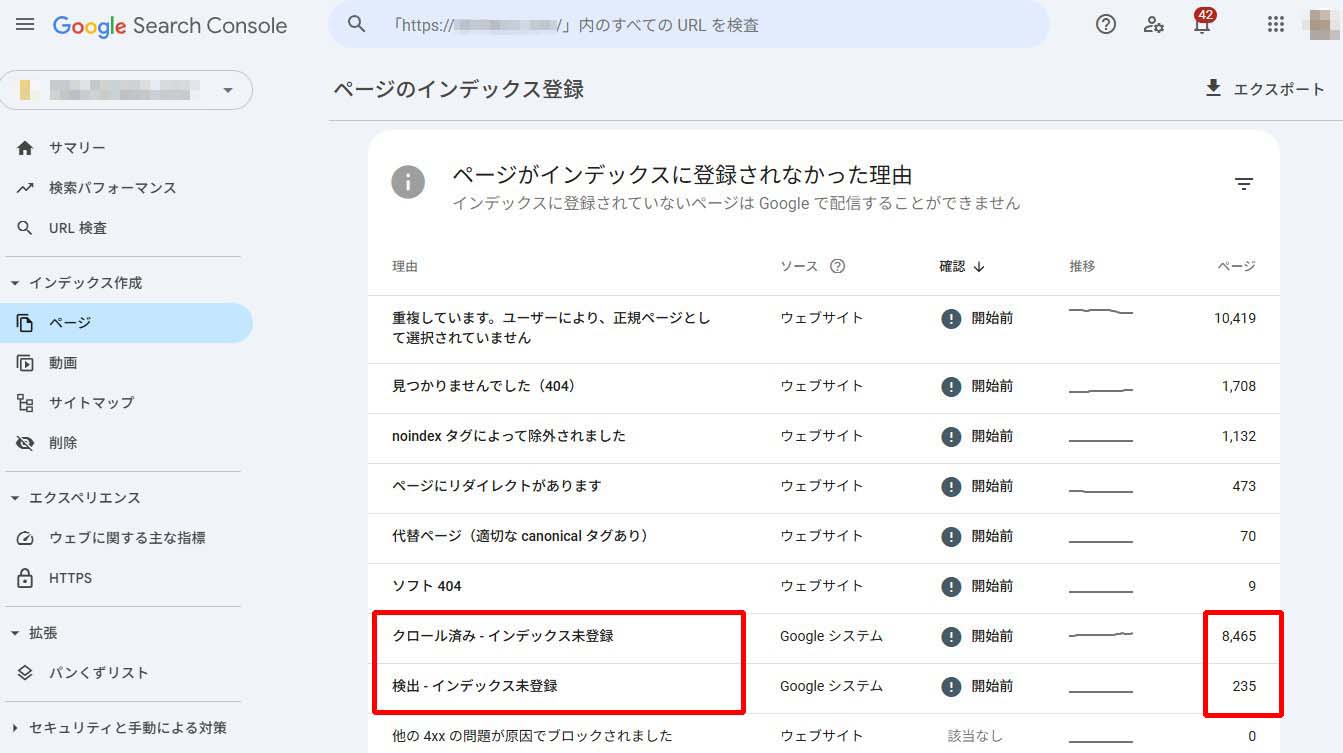
理由としていくつかの項目があるのですが、特に注意して見るべきは「クロール済み – インデックス未登録」と「検出 – インデックス未登録」の2つです。
右側に問題のあるページ数が表示されており、項目をクリックすることで詳細なページを確認できます。
まずは「クロール済み – インデックス未登録」をチェックしよう
「クロール済み – インデックス未登録」は、Googleのロボット(クローラー)がページを読み込んだ(クロールした)ものの、検索結果には出さないと判断した状態です。
実際にGoogleがページを見たうえで表示しないと判断しているため、根本的な問題がある可能性が高いです。
このエラーが出る主な理由には以下があります。
- ページの内容が薄い(情報が少ない、文字数が少ない)
- 他のページと内容が重複している(コピーページのように見える)
- 広告や自動生成の文章ばかりで質が低い
この場合は、コンテンツを見直し、情報を増やす、オリジナリティを高めるなどの工夫が必要です。
また、該当URLをクリックして、「URLを検査」することで詳細な情報を確認可能です。
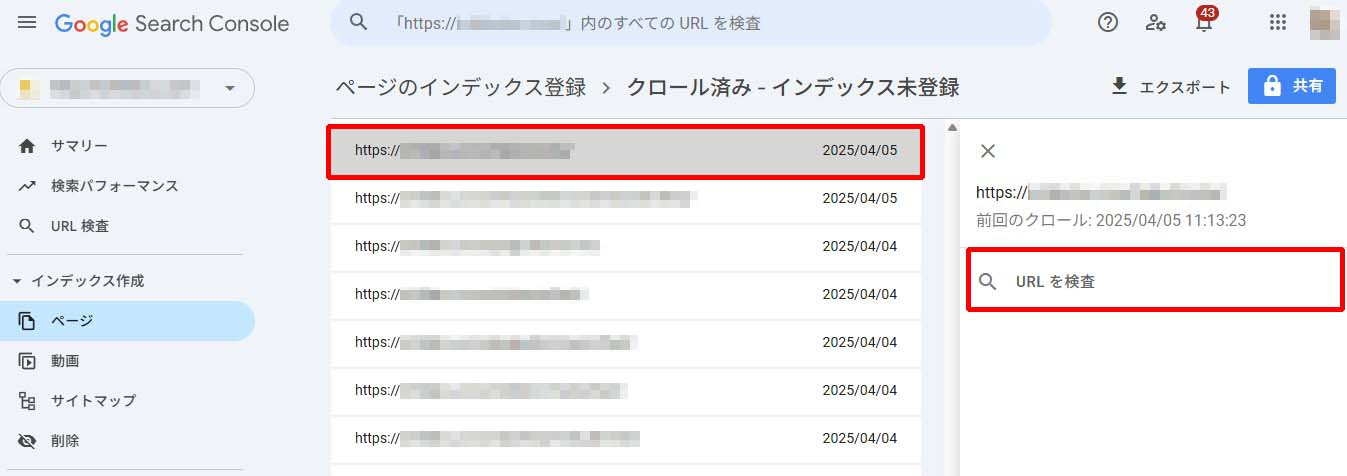
「公開URLをテスト」をクリックすることで、Googleが公開されたURLをどのように認識しているかを確認することができます。
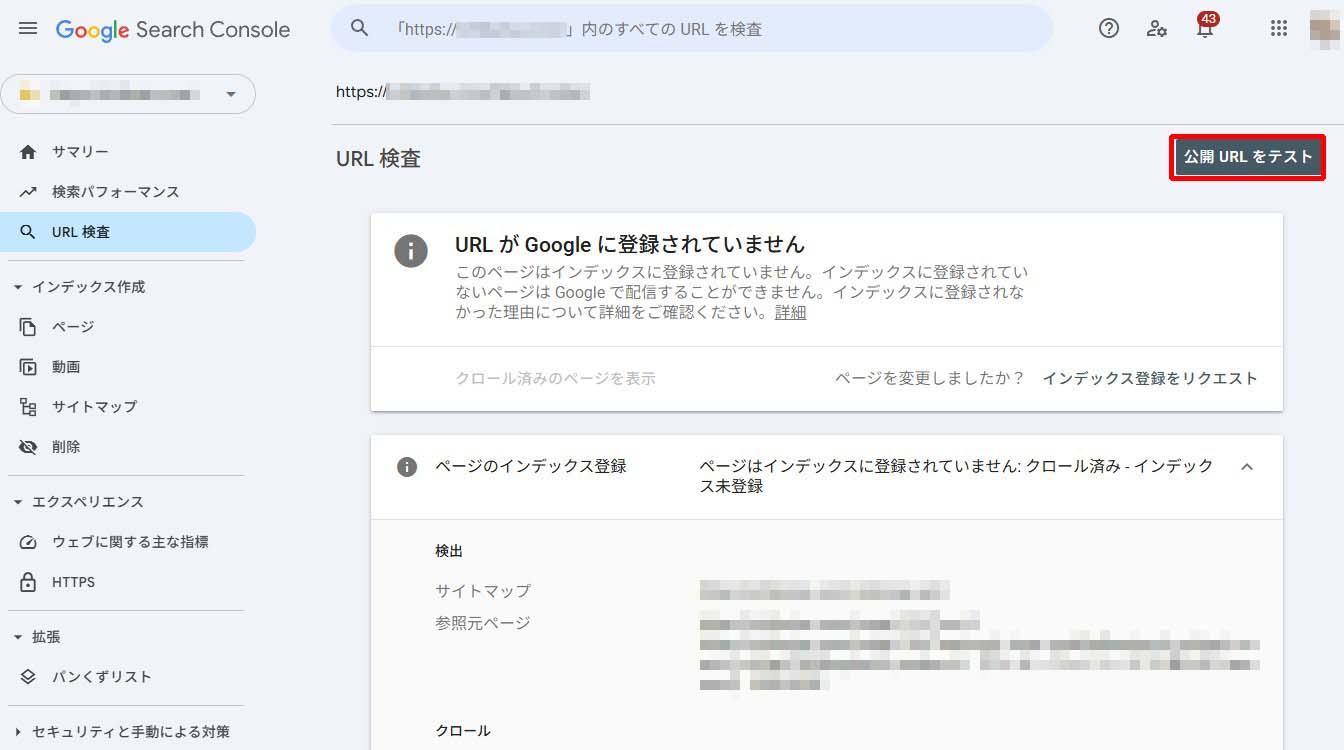
「URLはGoogleに登録できます」と出た場合は特に問題ないため、「インデックス登録をリクエスト」からGogoleにインデックスしてもらうように申請しましょう。
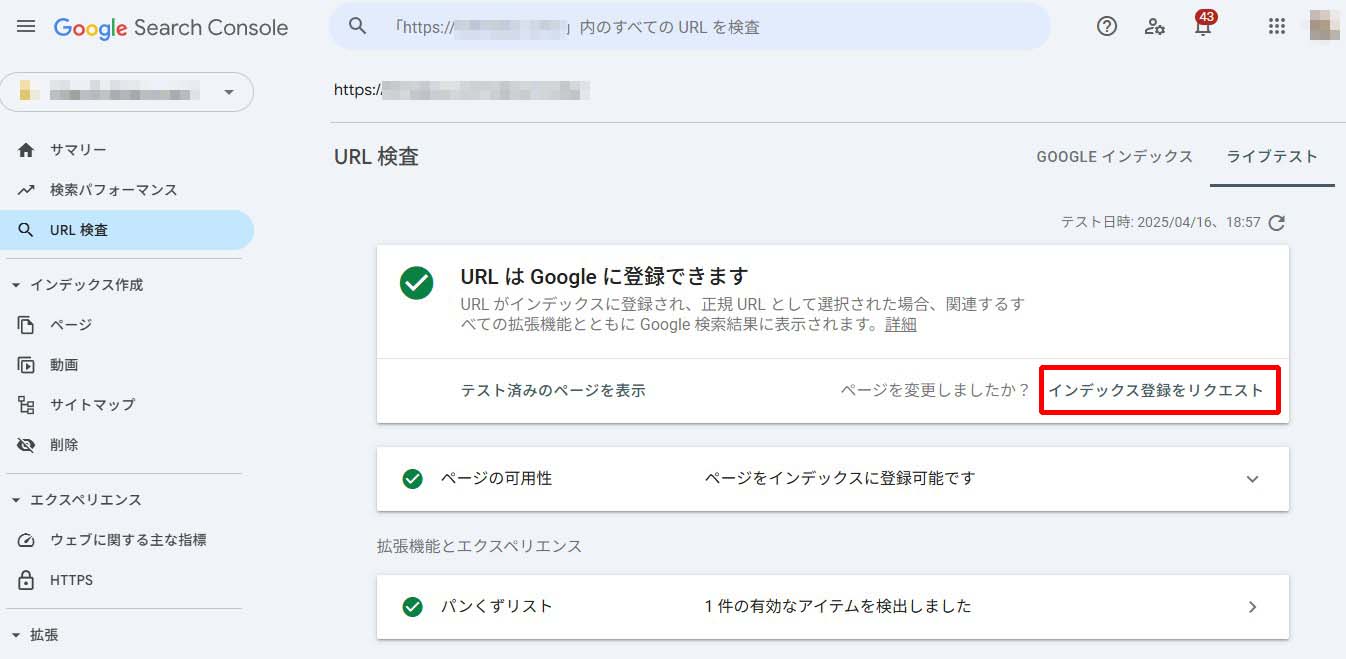
次に「検出 – インデックス未登録」をチェックしよう
「検出 – インデックス未登録」は、Googleがページの存在を知ってはいるが、まだ実際には見に来ていない状態です。これは次のような理由で起こります。
- サイト全体のページ数が多く、Googleが追いついていない
- ページ同士のリンクがなく、ページが孤立している
- 新しく作ったページで、まだ時間がたっていない
この問題を解決するためには、Googleのロボット(クローラー)にページを訪れてもらうための対策が効果的です。
以下の記事で対処法について詳しく解説しているので、「検出 – インデックス未登録」のページが多い場合は参考にしてください。
WebページがGoogleに表示されるためにはクロール対策が大事!制作会社が最適化できているかチェックしよう
上記2つに問題がなければその他の「ページがインデックスに登録されなかった理由」をチェック
前述した2つに問題がなければ、それ以外の「ページがインデックスに登録されなかった理由」をチェックしましょう。それぞれ簡単にどのような理由なのかを解説します。
| 理由 | 概要 |
| 重複しています。ユーザーにより、正規ページとして選択されていません | 同じようなページが複数ある |
| 見つかりませんでした(404) | ページが存在しない、または削除されている |
| noindex タグによって除外されました | Googleにページを登録しないよう指示するタグが設置されている |
| ページにリダイレクトがあります | 他のページへ自動で移動する設定になっている |
| 代替ページ(適切な canonical タグあり) | 代わりとなるページが存在している |
| ソフト 404 | 存在しないページが存在するような形で伝わっている |
| 他の 4xx の問題が原因でブロックされました | Googleのクローラーがページへアクセスできない |
| アクセス禁止(403)が原因でブロックされました | ページへのアクセス権がない |
これらは意図的に設定されている場合もあるため、あえてその設定を行っている場合は問題ありません。
詳細はHTMLやサーバー設定の知識が必要なことも多いため、わからない場合は専門家に相談しましょう。
インデックス状況以外にもエラーが確認できるのでチェックしておこう
ページのインデックス状況以外にも、サーチコンソールではサイトに関する重要な情報がチェックできます。インデックス状況をチェックできたら、あわせて以下も確認しておきましょう。
ウェブに関する主な指標
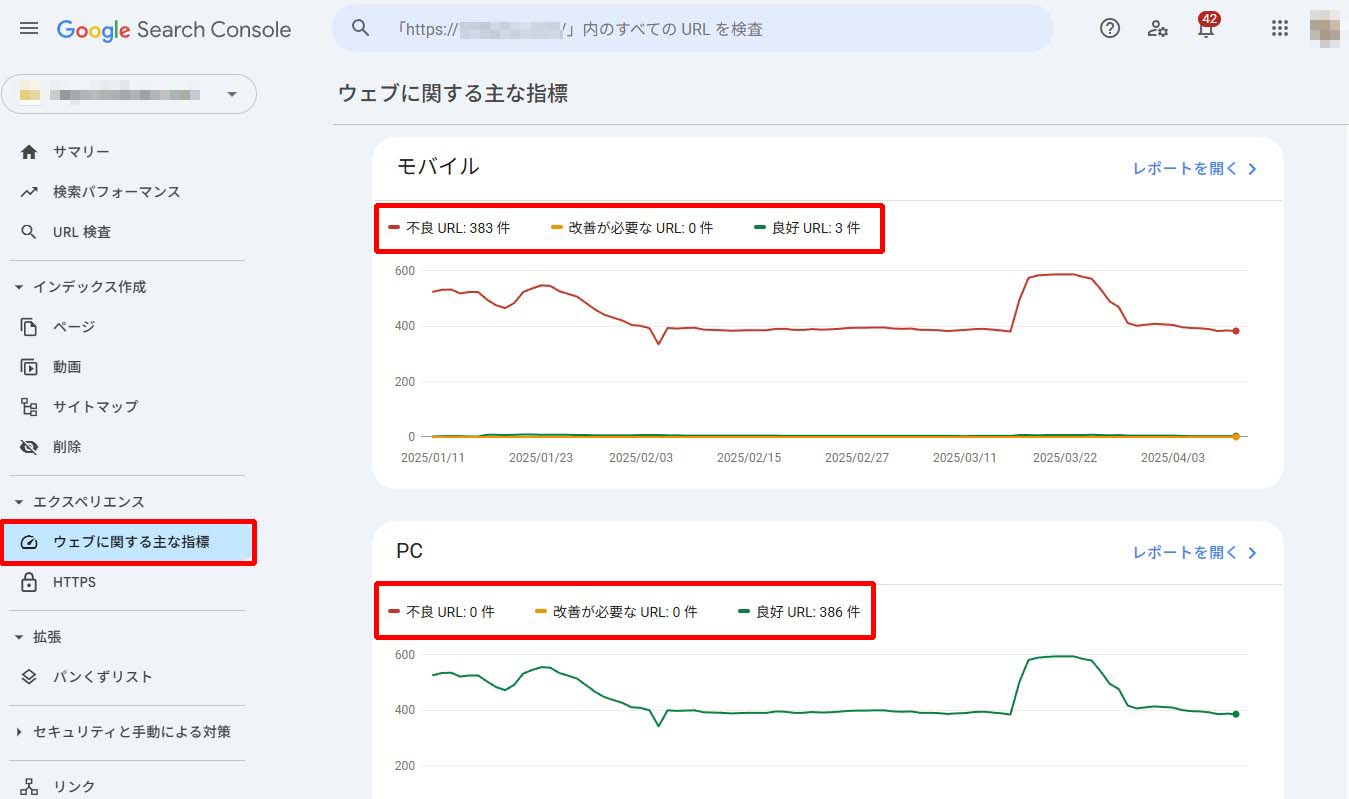
Googleはサイトの「使いやすさ」も検索順位に関係があるとしています。「ページが早く開くか」「動きがスムーズか」「操作しやすいか」などがチェックされます。
特にスマホユーザーにとって使いづらいページは評価が下がりやすいです。「良好」となっていれば問題ありませんが、「改善が必要」「不良」なURLがある場合は、画像を軽くする、余計なデータを減らすなどの対応が求められます。
HTTPS対応(SSL化)ができているか
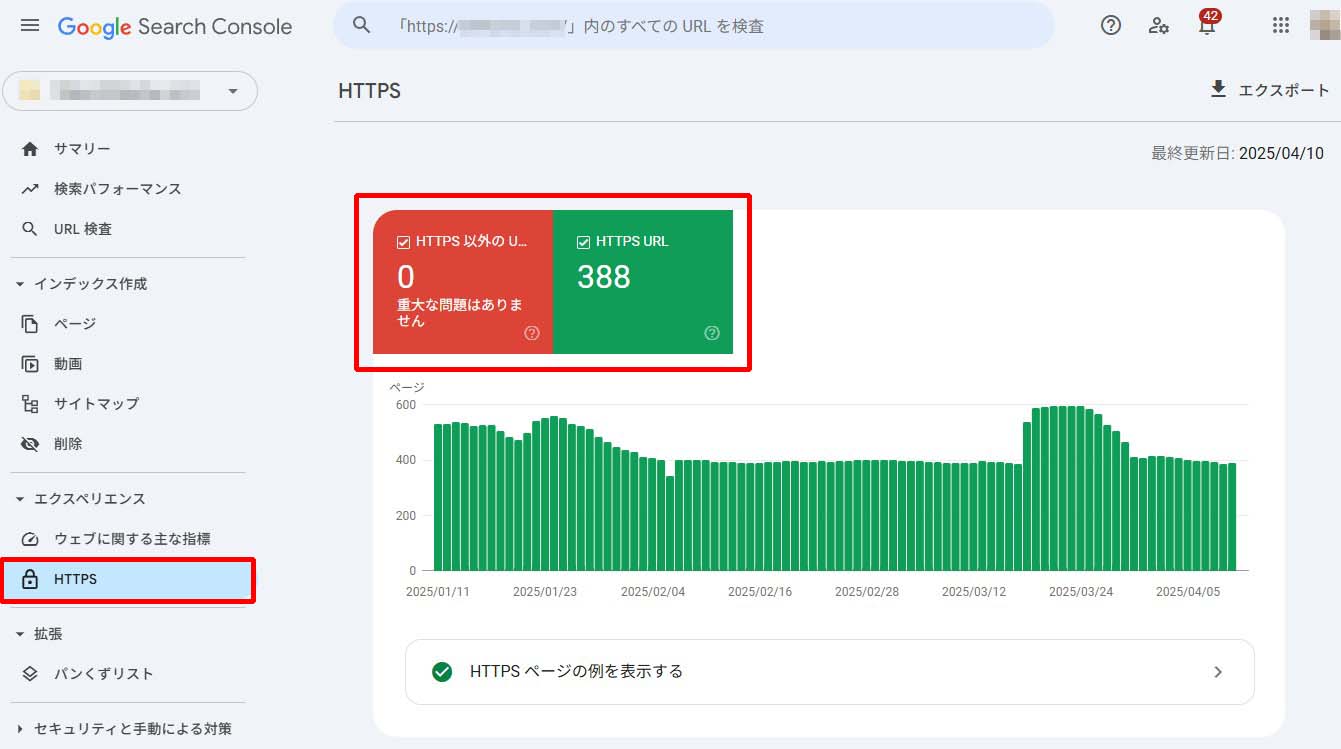
サイトのURLが「http://」ではなく、「https://」になっているか確認しましょう。これはデータのやり取りを暗号化するもので、ユーザーの安全に関わります。
SSL化していないサイトは、「この接続は安全ではありません」と表示されることもあり、信頼を失います。
サーチコンソールでは、HTTPSのエラーがあれば「HTTPS以外のURL」として表示されるので、まだ対応していない場合は、すぐにSSL化することをおすすめします。
構造化データとパンくずリスト
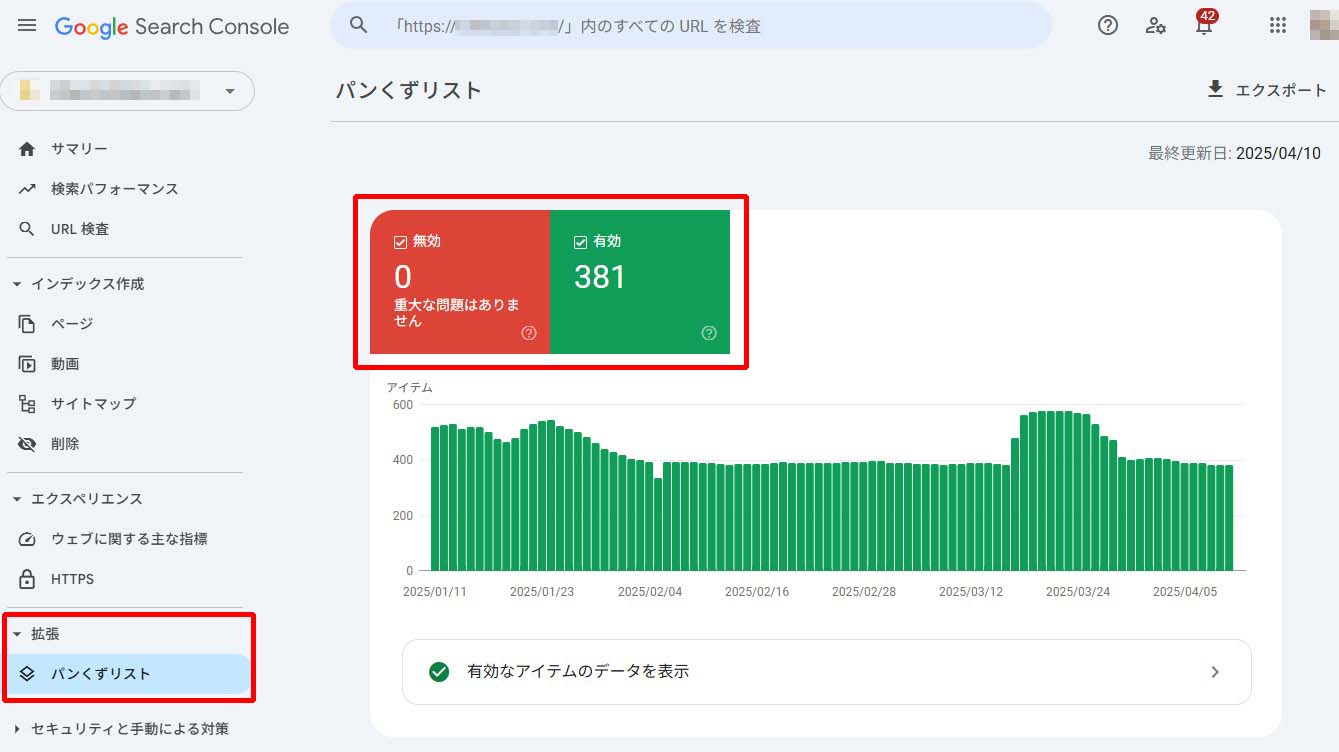
サーチコンソールでは構造化データのエラーも検出できます。「無効」となっているものがないかチェックしましょう。
構造化データとは、Googleにページの内容を正確に伝えるためのソースコードの書き方です。たとえば、商品、レビュー、レシピなどのページで使われます。
検索結果一覧で自社サイトを目立つように表示させたい場合は「構造化データマークアップ」を使おう
また、パンくずリストはユーザーが今どのページにいるのかを示すナビゲーションで、これもGoogleにサイト構造を理解してもらう助けになります。
【発注者向け】Webサイトを制作する際は「パンくずリスト」が正しく設置されているかをチェックしよう
セキュリティの問題と手動による対策
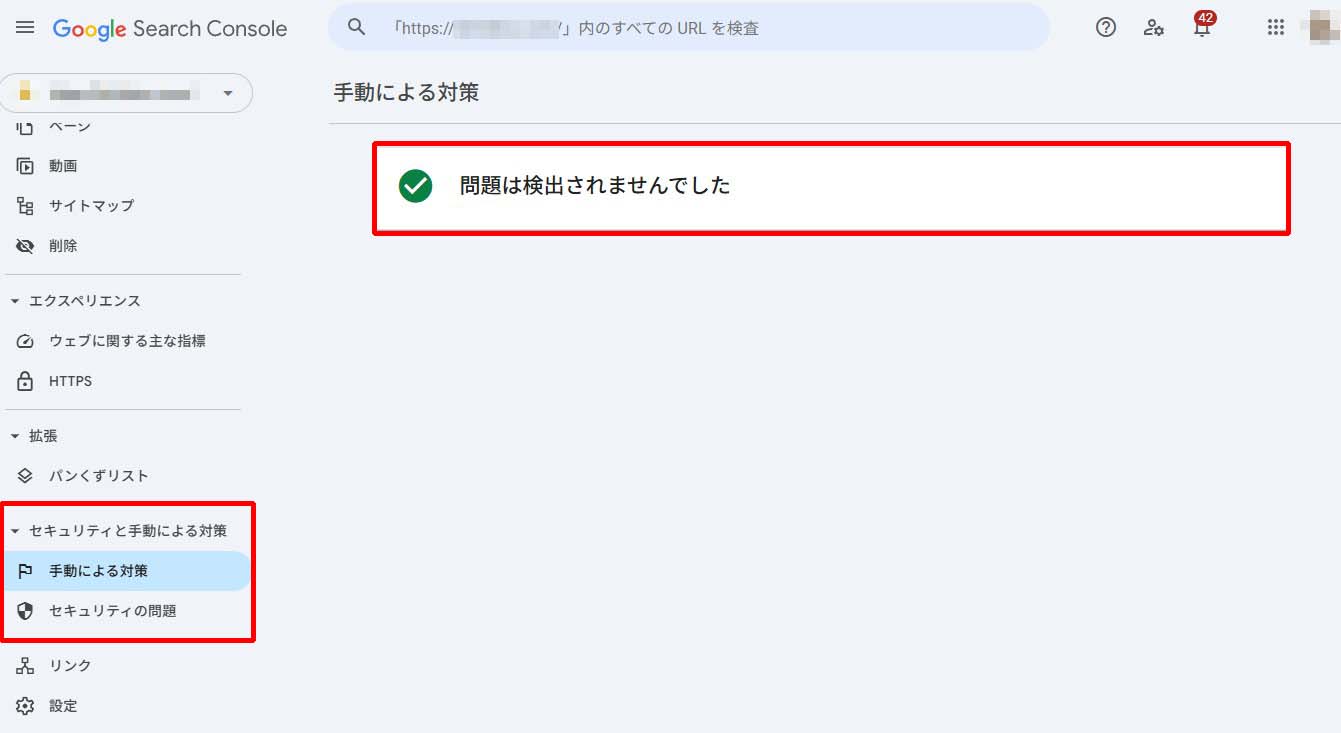
サーチコンソールには、「セキュリティの問題」と「手動による対策」という重要な項目があります。
ここに問題があると、Googleからペナルティを受けて、検索結果に表示されなくなることもあります。
エラーが表示された場合は、すぐに原因を突き止めて対応し、Googleに再審査を依頼する必要があります。
エラーが見つかったときの対処法
サーチコンソールでエラーが見つかった場合、まずは制作会社やSEOの専門家に相談しましょう。
特に「インデックス未登録」や「noindexタグの設定」など、技術的な問題は自力で対応するのが難しいことがあります。
SEOの知識を持った制作会社に相談することで、問題を正確に把握し、効果的な対応が可能になります。
また、すべてのエラーをすぐに直す必要はありません。たとえば、読み込み速度のわずかな遅れや、モバイル対応の細かい不具合などは、順位に大きな影響がないこともあります。
優先すべきは「ページがGoogleに表示されない」「セキュリティの問題がある」などの重大な問題です。
作業の優先順位を考え、リソースをうまく配分することで、無駄のない改善が可能になります。必要に応じて、どの問題が重要なのかを制作会社に相談しながら進めましょう。
まとめ:サーチコンソールを活用してWebサイトのアクセス改善につなげよう
WebページがGoogle検索に出てこないときは、まずサーチコンソールを確認しましょう。特に「クロール済み – インデックス未登録」や「検出 – インデックス未登録」といったエラーは、解決すべき問題である可能性が高いです。
わからないことがあれば、SEOの専門家や制作会社に相談し、正しい方法で問題を解決していきましょう。サーチコンソールを上手に使えば、サイトの検索順位アップにもつながるので、ぜひ活用してみてください。
\内部SEO対策にも配慮した、Webサイトのリニューアルを成功したい/
お任せ下さい。特に扱いの難しいWebサイトは大好物です。
お手並み拝見してみようじゃないか